Mon iPhone 8 ne se met pas en veille, Que faire ?
J’ai exactement le même problème. Mon iPhone 8 Plus ne se verrouille pas automatiquement. Ce qui génère un gros problème de sécurité...
Récemment, beaucoup d’utilisateurs se plaignent que leur écran iPhone 8 ne se verrouille plus depuis la nouvelle mise à jour iOS 12 beta/11.4/11.2 et reste allumé, ce qui consomme la batterie énormément. En fait, ce problème de verrouillage automatique iPhone 8/8 Plus n’est pas signalé la première fois. Si vous avez le même souci, lisez la suite pour apprendre des trucs et astuces utiles.
Astuce 1. Hard reset votre iPhone
Le premier truc que vous pouvez essayer est de faire un hard reset de votre iPhone. Cela fonctionne dans la plupart de cas.
- Appuyez sur le bouton d’augmentation du volume. Puis pressez brièvement le bouton de diminution du volume. Enfin, maintenez le bouton latéral enfoncé.
Habituellement le problème doit être réglé et l’écran de l’iPhone se mettra en veille automatiquement.
Astuce 2. Régler de nouveau le temps de verrouillage
Si la mise en veille ne se fait pas, même programmée à 30s ou « x » minutes, essayez de modifier un peu le réglage de la mise en veille iPhone : mettre la mise en veille sur « Jamais » puis remettez sur « 30 secondes » ou « x minutes » pour voir si cela résout votre souci avec le verrouillage automatique iPhone qui ne fonctionne plus.
- Allez dans Réglages et tapez Luminosité et affichage > Verrouillage automatique pour modifier le temps de verrouillage de votre écran.
Astuce 3. Désactiver AssistiveTouch
D’après certains temoignage, un autre truc qui vaut la peine d’essayer est de changer l’onglet « AssistiveTouch » vers OFF. Suivez ci-dessous afin de résoudre le problème de la mise en veille iPhone 8.
- Ouvrez Réglages et touchez Accessibilité > AssistiveTouch > changez le bouton vers la gauche.
Astuce 4. Réinitialiser tous les réglages
Au cas où votre verrouillage automatique iPhone 8 ne fonctionne pas même après avoir essayé les solutions ci-dessuss, il faut réinitialiser tous les contenus et réglages. N’oubliez pas de faire une copie de sauvegarde avant la réinitialisation afin d’éviter la perte d’information.
Astuce 5. Réinstaller ou mettre à jour iOS 11
Si l’écran de votre iPhone 8 reste allumé et ne se met plus en veille après la mise à jour iOS 12 beta/11.4/11, la solution ultime est de mettre à jour votre iOS 11 ou le réinstaller. Tenorshare ReiBoot est un logiciel de réparation iOS qui permet de résoudre les problèmes du système en réinstallant iOS sur votre iPhone. En général, le programme télécharge le dernier fichier IPSW pour votre appareil.
iOS sur votre iPhone. En général, le programme télécharge le dernier fichier IPSW pour votre appareil.
- Lancez Tenorshare ReiBoot et connectez votre appareil à un PC ou Mac via un câble USB. Rendez dans « Réparer tous les blocages iOS ».
- Ensuite cliquez sur le bouton Télécharger pour télécharger le dernier firmware. Après, commencez la réparation.
Une fois la réparation terminé, le verrouillage automatiquement de votre iPhone doit refonctionner.
Partagez votre opinion
Articles connexes
Tous les thèmes

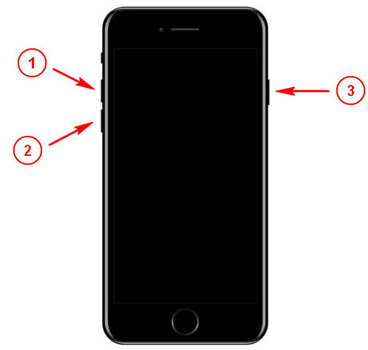
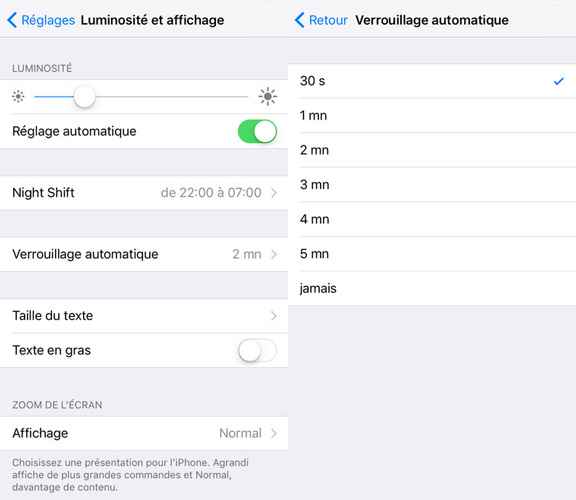
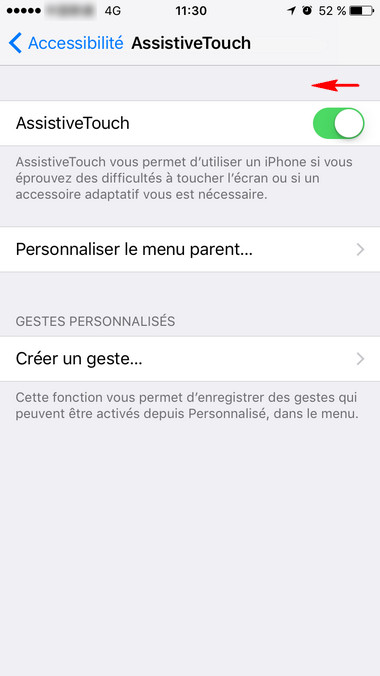







Par Chloé Blanchet
2026-01-04 / Astuces iPhone 8